
गैलरी में शॉर्टकट खोजें
यदि आप अपने संकलन में शामिल करने के लिए नए शॉर्टकट ढूंढ रहे हैं या यह देखने के लिए कि क्या संभव है और किस प्रकार विशेष शॉर्टकट बनते हैं, तो गैलरी देखें।
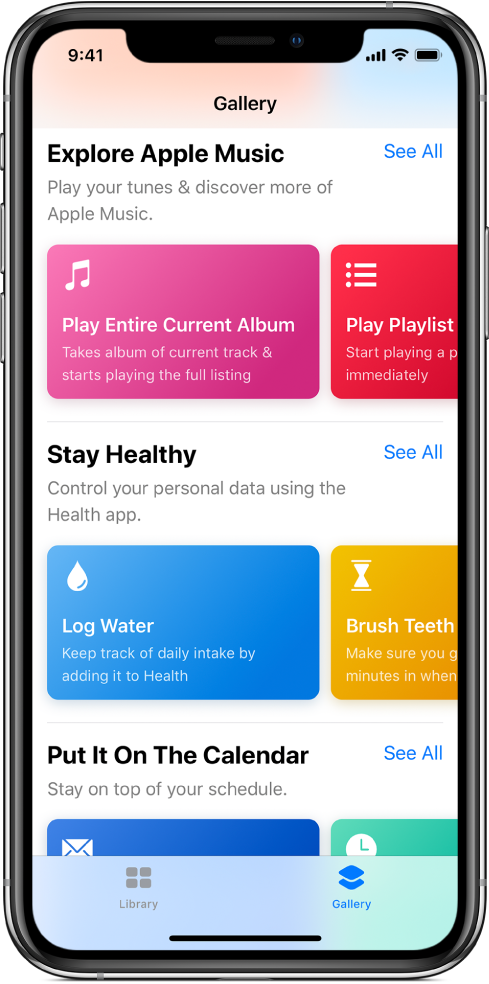
गैलरी खोलें और ब्राउज करें
मुख्य शॉर्टकट स्क्रीन के नीचे,
 टैप करें।
टैप करें।निर्मित शॉर्टकट श्रेणी पंक्ति (आवश्यक, सुबह की दिनचर्या, सेहतमंद रहें, इत्यादि) में व्यवस्थित रूप से प्रदर्शित होते हैं।
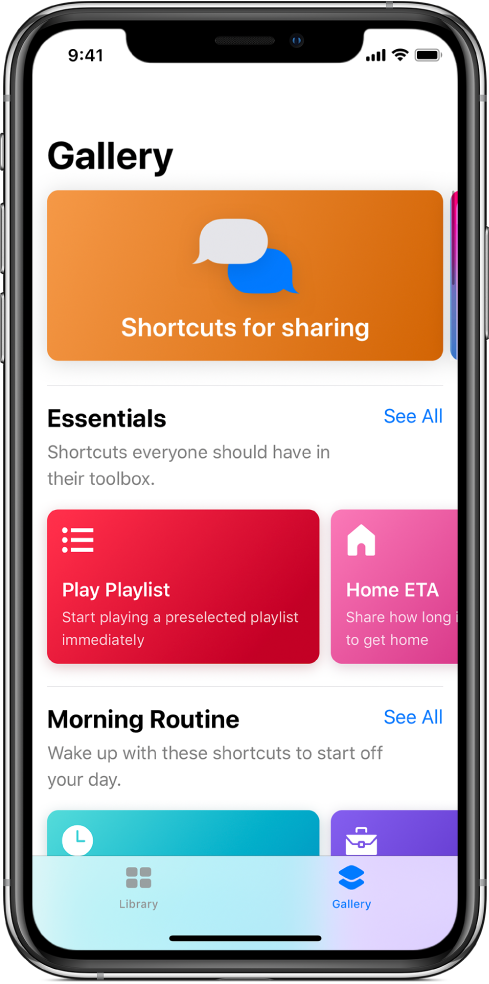
गैलरी में सभी शॉर्टकट देखने एक लिए सी ऑल टैप करें।
कैटगरी रो को बगल की ओर स्वाइप करके कैटगरी के अन्य शॉर्टकट देखें।
अधिक कैटगरी रो देखने के लिए ऊपर या नीचे स्वाइप करें।
नुस्ख़ा : आप 3D Touch को सपोर्ट करने वाले iPhone के Home स्क्रीन पर मौजूद शॉर्टकट ऐप आइकन को दबाकर और फिर Gallery अपनी ऊगली स्लाइड करने भी Gallery खोल सकते हैं।
गैलरी शॉर्टकट को अपने संकलन में जोड़ें
शॉर्टकट ऐप गैलरी
 में, किसी शॉर्टकट (रंगीन आयत) पर टैप करें
में, किसी शॉर्टकट (रंगीन आयत) पर टैप करेंशॉर्टकट का विवरण प्रदर्शित होता है।
3D Touch। यदि आपका iPhone 3D touch को सपोर्ट करता है, तो विवरण देखने के लिए शॉर्टकट दबा सकते हैं, फिर जोर से दबाकर इसे खोल सकते हैं।
Show Actions टैप करें।
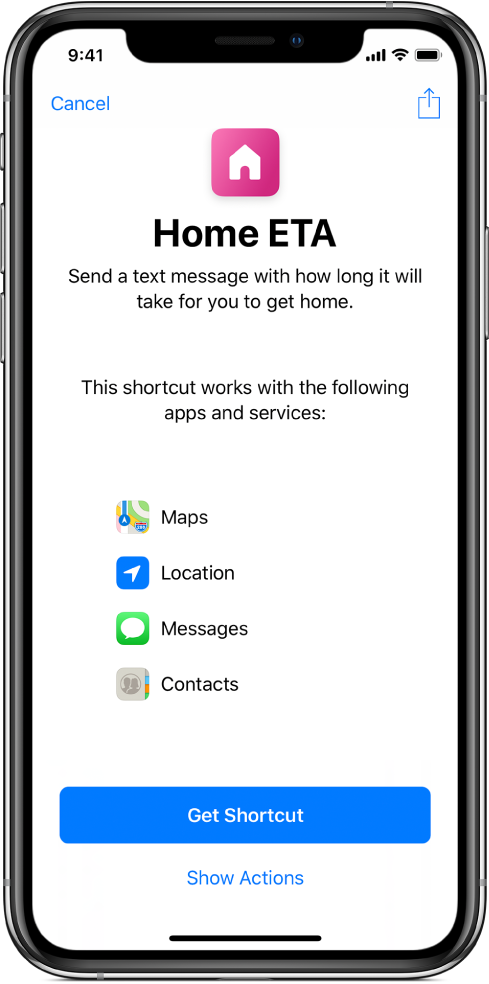
शॉर्टकट में ऐक्शन का प्रीव्यू प्रदर्शित होता है।
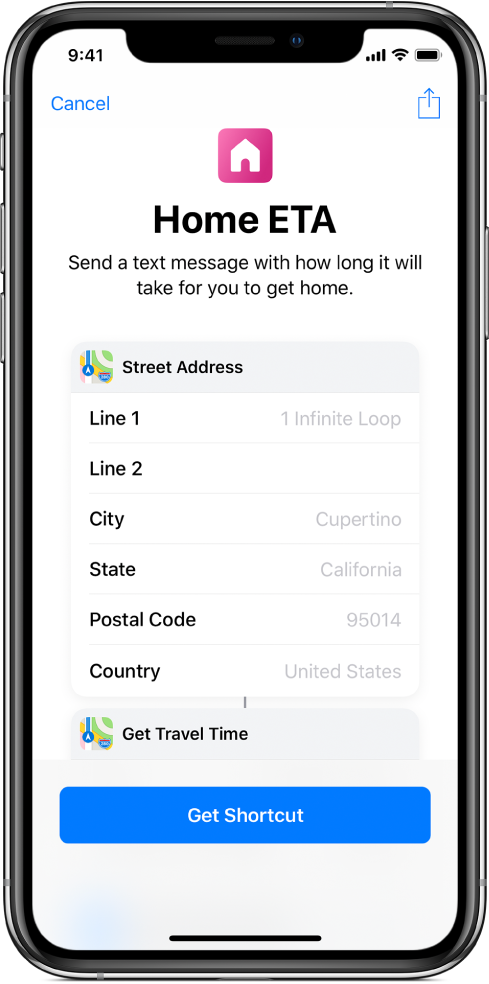
अपने कलेक्शन में शॉर्टकट जोड़ने के लिए, Get Shortcut टैप करें; यदि शॉर्टकट के लिए अतिरिक्त सेटअप स्टेप्स हैं (जैसे ऐक्सेस की अनुमति देना), तो प्रदर्शित निर्देशों का पालन करें, फिर डन पर टैप करें।
शॉर्टकट आपकी लाइब्रेरी में जुड़ जाता है।
गैलरी सर्च करें
आप अतिरिक्त शॉर्टकट सर्च कर सकते हैं जो गैलरी में प्रदर्शित नहीं हैं।
शॉर्टकट ऐप Gallery के शीर्ष में,
 पर टैप करें फिर सर्च फ़ील्ड में खोज शब्द टाइप करें।
पर टैप करें फिर सर्च फ़ील्ड में खोज शब्द टाइप करें।आपके खोज शब्द से मेल खाने वाल शॉर्टकट फ़ील्ड के नीचे प्रकट होते हैं।